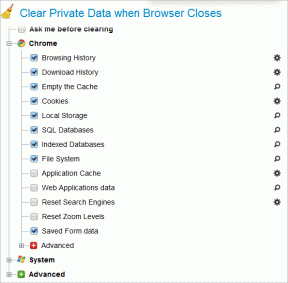Popravite šifru pogreške 0x8009000f 0x90002 u sustavu Windows 10 – TechCult
Miscelanea / / April 07, 2023
Windows je vodeći operativni sustav, koji je razvio i objavio Microsoft, a omogućuje pokretanje računala sa skupom programa. Kako bi funkcionirao na optimalan način, Windows zahtijeva redovita ažuriranja koja su također neophodna za zaštitu sustava od zlonamjernih napada jer većina ovih novih verzija uključuje sigurnosna ažuriranja. Iako je ažuriranje sustava Windows potrebno, mnogi su ljudi prijavili određene probleme prilikom preuzimanja. Jedan takav problem je šifra pogreške 0x8009000f 0x90002 koja se obično javlja na pola procesa instalacije nove verzije sustava Windows u sustavu. Ako ste netko tko se bavi istim problemom, onda imamo savršen vodič za vas koji će vam pomoći. Naš će vam vodič temeljito pomoći da saznate koji su stvarni razlozi koji uzrokuju problem koda pogreške 0x8009000f 0x90002 Windows 10 i više načina na koje ga možete riješiti. Dakle, odmah započnimo s kodom pogreške kod rješavanja problema 0x8009000f 0x90002 na Windows 10.

Sadržaj
- Kako popraviti šifru pogreške 0x8009000f 0x90002 u sustavu Windows 10
- Metoda 1: Izvedite Clean Boot
- Metoda 2: Popravak oštećenih datoteka
- Metoda 3: Pokrenite alat za rješavanje problema Windows Update
- Metoda 4: Preuzmite najnoviju verziju DirectX-a
- Metoda 5: Ponovno pokrenite komponente Windows Update
- Metoda 6: Privremeno onemogućite antivirusni program (ako je primjenjivo)
- Metoda 7: Ispraznite Microsoft Temp direktorij
- Metoda 8: Promjena vrijednosti ključa registra
Kako popraviti šifru pogreške 0x8009000f 0x90002 u sustavu Windows 10
Pogledajmo sada neke od vodećih uzroka za koje je viđeno da pokreću problem pogreške 0x8009000f 0x90002 na vašem računalu.
- Prvi razlog za koji se smatra da utječe na tekuće ažuriranje vašeg sustava je korištenje alata za stvaranje medija koji se obično koristi za preuzimanje nove verzije operativnog sustava.
- Sljedeći razlog koji stoji iza pogreške je korištenje usluge ažuriranja sustava Windows za instaliranje najnovijih dostupnih ažuriranja.
- Pogreška također može biti rezultat oštećenih datoteka prisutnih u sustavu.
- Privremena mapa također može spriječiti instalaciju najnovijeg ažuriranja sustava Windows.
Sada kada ste svjesni svih razloga koji dovode do koda pogreške tijekom ažuriranja najnovije verzije sustava Windows na vašem računalu, sada je vrijeme da predstavite na ispravke za rješavanje problema koji su testirani, isprobani i iznimno učinkoviti u spašavanju od prikazivanja pogreške 0x8009000f 0x90002 na vašem Windowsu zaslon:
Metoda 1: Izvedite Clean Boot
Izvođenje čistog pokretanja još je jedna metoda rješavanja problema za popravak koda pogreške 0x8009000f 0x90002. Čisto pokretanje pomaže pri pokretanju sustava Windows onemogućavanjem programa trećih strana koji mogu uzrokovati probleme s instalacijom ažuriranja sustava Windows. Čisto pokretanje također pomaže u rješavanju problema uzrokovanih oštećenim datotekama ili programima. Sve u svemu, to je potpuno sigurna i učinkovita metoda za izvođenje, da biste to učinili, možete uzeti pomoć našeg vodiča Izvršite Clean boot u sustavu Windows 10.
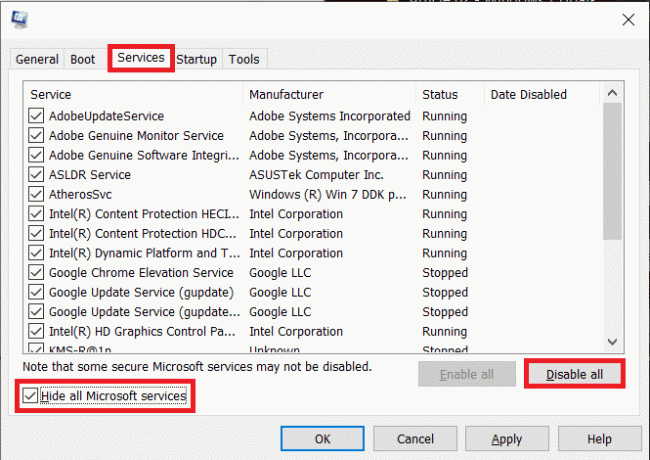
Metoda 2: Popravak oštećenih datoteka
Probleme povezane sa sustavom Windows najbolje je razvrstati uz pomoć ugrađenih skeniranja koja pomažu popraviti sistemske datoteke tako da se poprave problemi poput koda pogreške 0x8009000f 0x90002. Stoga je prva metoda koju treba isprobati pokretanje skeniranja u sustavu Windows. Kao što je objašnjeno u razlozima koji stoje iza pogreške, oštećene sistemske datoteke mogu je pokrenuti i potrebno ih je odmah skenirati prije nego što dugoročno mogu uzrokovati probleme. Postoje dva skeniranja, uključujući SFC i DISM, za koja se pokazalo da učinkovito rješavaju pogrešku. Da biste saznali više o tome kako ih izvesti, pročitajte naš vodič Kako popraviti sistemske datoteke na Windows 10.

Također pročitajte:Popravi Windows Update Preuzimanje 0x800f0984 2H1 pogreška
Metoda 3: Pokrenite alat za rješavanje problema Windows Update
Ako primite pogrešku nešto se dogodilo 0x8009000f 0x90002 pogreška tijekom instalacije Windows 10, to može biti zbog problema s ažuriranjem sustava Windows. To možete pokušati popraviti pomoću alata za rješavanje problema s ažuriranjem sustava Windows. Pročitajte naš vodič dalje Kako pokrenuti alat za rješavanje problema Windows Update kako biste učinkovito popravili pogrešku Alata za stvaranje medija 0x8009000f 0x90002.

Metoda 4: Preuzmite najnoviju verziju DirectX-a
DirectX je unaprijed instalirani program na Windows sustavu, s novim ažuriranjem operativnog sustava, ažurira se i on. U slučaju problema s ažuriranjem sustava Windows, to može utjecati na instalaciju nove verzije DirectX-a, kao i na njega je prijavljeno da je preuzimanjem nove verzije DirectX-a riješen kod pogreške 0x8009000f 0x90002 na Windowsima 10. Dakle, implementirajte ovu metodu pomoću našeg vodiča Preuzmite i instalirajte DirectX na Windows 10, i lako se riješite pogreške.

Također pročitajte:Ispravite pogrešku Windows Update 0x800704c7
Metoda 5: Ponovno pokrenite komponente Windows Update
Zadnji popravak za šifru pogreške 0x8009000f 0x90002 ili 0x80070456 0xa0019 na Windows 10 ponovno pokreće komponente ažuriranja sustava Windows kako bi riješio problem. Iako je to složena i dugotrajna metoda, pokazala se prilično učinkovitom u rješavanju problema koji ometaju instalaciju nove verzije sustava Windows na vašem sustavu. Da biste to učinili, pročitajte naš vodič za Kako resetirati komponente ažuriranja sustava Windows. Izvedite ih na vlastitom sustavu da biste se riješili pogreške 0x8009000f 0x90002
Bilješka: Prije nego što nastavite s ponovnim pokretanjem, zatvorite sve pozadinske programe.

Metoda 6: Privremeno onemogućite antivirusni program (ako je primjenjivo)
Ova se metoda odnosi na sve vlasnike antivirusnih programa trećih strana koji imaju jedan instaliran na svojim sustavima. Antivirusni softver može ometati instalaciju sustava Windows koju pokušavate na računalu. Razlog tome mogao bi biti nepouzdani antivirusni program, pa ga se pokušajte riješiti dok instalirate ažuriranje tako da ga onemogućite. Slijedite naš vodič Kako privremeno onemogućiti antivirusni program u sustavu Windows 10 znati više o tome kako to učiniti.

Također pročitajte: Ispravite pogrešku 0x800705b3 u Windows Updateu
Metoda 7: Ispraznite Microsoft Temp direktorij
Ponekad proizvoljni podaci privremenih mapa mogu uzrokovati kod pogreške 0x8009000f 0x90002 na Windows 10, možete riješiti ovaj problem ispražnjenjem Microsoftovog privremenog direktorija.
1. pritisni Windows + Rključevi istovremeno otvoriti Trčanje dijaloški okvir.

2. Tip C:\$Windows.~BT i pogodi Enter tipka.
Bilješka: Evo, C: voziti koristi se pod pretpostavkom da je operativni sustav instaliran na pogon C. Ako je vaš operativni sustav instaliran na drugom pogonu, izvršite odgovarajuće promjene.
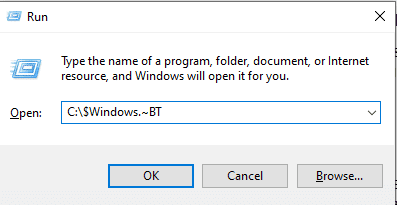
3. U imeniku pritisnite Tipke Ctrl + A zajedno za odabir svih datoteka.
4. Desnom tipkom miša kliknite mapu i odaberite Izbrisati opcija.
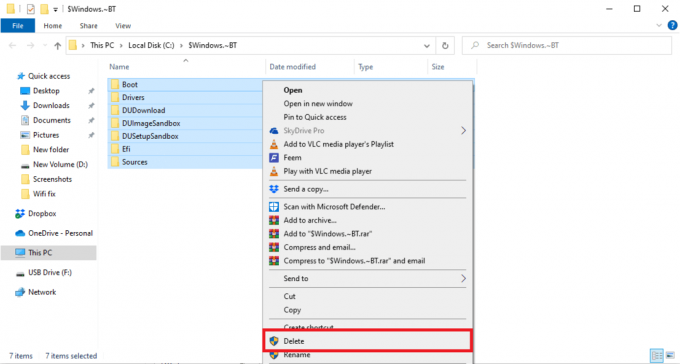
Metoda 8: Promjena vrijednosti ključa registra
Korištenje alata za stvaranje medija za nadogradnju sustava Windows može rezultirati kodom pogreške 0x8009000f 0x90002 koji ometa i blokira instalaciju. Srećom, ovaj se problem može riješiti promjenom vrijednosti registra na vašem sustavu. Ovaj je popravak iznimno jednostavan za izvođenje pomoću dolje navedenih koraka:
Bilješka: Prije izvođenja koraka u nastavku napravite sigurnosnu kopiju svog registra i zatvorite sve pozadinske programe. Da biste to učinili, pročitajte naš vodič na Kako sigurnosno kopirati i vratiti Windows registar
1. Pokrenite Trčanje dijaloški okvir kao i prije.
2. Dalje, upišite regedit.exe i pritisnite Unesi ključ.

3. Sada idite do zadanog staza u Urednik registra.
Računalo\HKEY_LOCAL_MACHINE\SOFTWARE\Microsoft\Windows\CurrentVersion\WindowsUpdate\OSUpgrade

Bilješka: U slučaju da OSUpgrade ključ ne postoji, kreirajte ga desnim klikom na Windows Update ključ i njegovo imenovanje OSUpgrade.
4. Sada desnom tipkom miša kliknite na OSUpgrade tipku, odaberite Novi opcija.
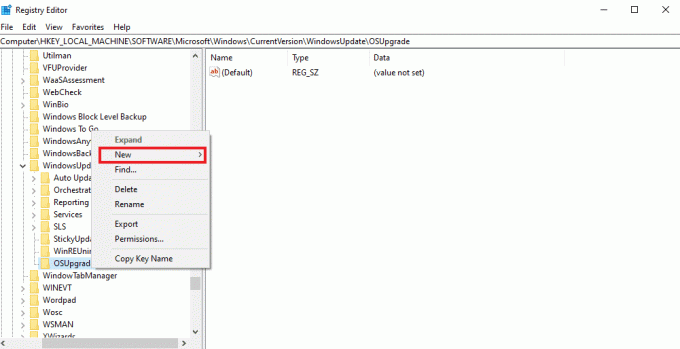
5. Zatim odaberite DWORD (32-bitna) vrijednost i nazovite ga Dopusti OSUpgrade.

6. Sada dvaput kliknite na njega i postavite ga Vrijednostpodaci do 1.
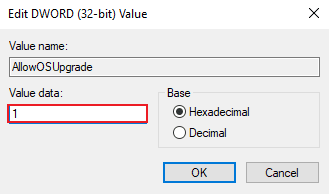
7. Na kraju odaberite u redu za primjenu promjena.

Također pročitajte:Popravak usluge Windows Update nije moguće zaustaviti
Često postavljana pitanja (FAQ)
P1. Mogu li popraviti ažuriranje sustava Windows?
Ans. Da, ažuriranje sustava Windows možete popraviti pomoću gumba Pokreni alat za rješavanje problema koji postoji za isti u Ažuriranja i sigurnost odjeljak.
Q2. Zašto ažuriranje sustava Windows ne uspijeva?
Ans. Obično ažuriranje sustava Windows ne uspije zbog oštećenih datoteka u sustavu ili nekoliko programa, uglavnom trećih strana i antivirusnih aplikacija, koji blokiraju instalaciju sustava Windows.
Q3. Mogu li izbrisati datoteke ažuriranja sustava Windows?
Ans. Da, datoteke ažuriranja sustava Windows možete izbrisati tako da pristupite opciji Ažuriranja na računalu i tamo odaberete ažuriranje koje želite ukloniti.
Q4. Što radi alat za popravak sustava Windows?
Ans. Alat za popravak sustava Windows pomaže u rješavanju manjih problema prisutnih na računalu. Uglavnom se rješavaju dopuštenja datoteka, problemi s ažuriranjem sustava Windows, problemi s vatrozidom i slični problemi pomoću alata za popravak.
P5. Kako mogu popraviti oštećene datoteke na svom sustavu?
Ans. Da biste riješili problem s oštećenom datotekom na vašem sustavu, možete jedno od drugog pokrenite SFC i DISM skeniranja ili možete jednostavno odlučiti popraviti te oštećene datoteke.
Preporučeno:
- Kako izbrisati svoj Riot račun
- Ispravite pogrešku ulazne točke postupka u sustavu Windows
- Popravite pogrešku 42127 Arhiva kabine je oštećena
- Popravi šifru pogreške 0xc1800103 0x90002
Windows ažuriranje donosi mnoštvo novih mogućnosti, uglavnom vezanih uz sigurnost sustava, te čini korištenje sustava učinkovitijim. Svaka intervencija u ažuriranju može korisnika lišiti svih ovih sredstava koja ažuriranje donosi. Nadamo se da bi vam naš vodič mogao pomoći u uspješnom prevladavanju kod greške 0x8009000f 0x90002 s metodama koje je lako izvršiti. Javite nam u odjeljku za komentare u nastavku ako imate još pitanja ili prijedloga za nas.
Elon je tehnički pisac na TechCultu. Već oko 6 godina piše vodiče s uputama i obradio je mnoge teme. Voli pokrivati teme vezane uz Windows, Android te najnovije trikove i savjete.